Comment accéder rapidement et ouvrir le dossier des résultats de recherche dans Outlook ?
Dans Outlook, vous pouvez rechercher des emails en fonction d'un texte spécifique grâce à la fonction Recherche. Cependant, si vous effectuez une recherche dans tous les éléments Outlook, il n'est pas possible de trouver rapidement le dossier correspondant aux résultats de la recherche. Dans ce cas, voici quelques astuces qui vous permettront d'accéder rapidement au dossier des résultats de recherche et de l'ouvrir.
Accéder et ouvrir le dossier des résultats de recherche avec VBA
Accéder et ouvrir le dossier des résultats de recherche avec un clic droit
Accéder et ouvrir le dossier des résultats de recherche avec VBA
Dans Outlook, il n'existe aucune fonction intégrée pour réaliser cette tâche, sauf via du code VBA.
Avant d'utiliser le code VBA, vous devez afficher le nom du dossier dans les résultats de recherche.
1. Cliquez sur Affichage > Ajouter des colonnes.

2. Dans la boîte de dialogue Afficher les colonnes, sélectionnez Tous les champs de messagerie dans la liste déroulante Choisir les colonnes disponibles, puis choisissez Dossier dans la liste des colonnes disponibles.

3. Cliquez sur Ajouter pour ajouter Dossiers à la liste Afficher ces colonnes dans cet ordre, puis cliquez sur Déplacer vers le haut pour placer Dossier en haut.

4. Cliquez sur OK pour fermer la fenêtre. Maintenant, lorsque vous recherchez des emails, le nom du dossier sera affiché dans les résultats de recherche.

5. Maintenant, appuyez sur Alt + F11 pour activer la fenêtre Microsoft Visual Basic for Applications, puis cliquez sur Insérer > Module pour créer un nouveau module.
6. Copiez et collez le code ci-dessous dans le module.
VBA : Accéder au dossier par son nom
Sub FindFolderByName()
'UpdatebyExtendoffice20181105
Dim xFldName As String
Dim xFoundFolder As Folder
Dim xYesNo As Integer
On Error Resume Next
xFldName = InputBox("Folder Name:", "Kutools for Outlook")
If Len(Trim(xFldName)) = 0 Then Exit Sub
Set xFoundFolder = ProcessFolders(Application.Session.Folders, xFldName)
If xFoundFolder Is Nothing Then
MsgBox "Not Found", vbInformation, "Kutools for Outlook"
Exit Sub
End If
xYesNo = MsgBox("Activate Folder: " & vbCrLf & xFoundFolder.FolderPath, vbQuestion Or vbYesNo, "Kutools for Outlook")
If xYesNo = vbNo Then Exit Sub
Set Application.ActiveExplorer.CurrentFolder = xFoundFolder
End Sub
Function ProcessFolders(Flds As Outlook.Folders, Name As String)
Dim xSubFolder As Outlook.MAPIFolder
On Error Resume Next
Set ProcessFolders = Nothing
For Each xSubFolder In Flds
If UCase(xSubFolder.Name) = UCase(Name) Then
Set ProcessFolders = xSubFolder
Exit For
Else
Set ProcessFolders = ProcessFolders(xSubFolder.Folders, Name)
If Not ProcessFolders Is Nothing Then Exit For
End If
Next
End Function7. Appuyez sur la touche F5 pour exécuter le code, puis entrez le nom du dossier que vous souhaitez ouvrir dans la boîte de dialogue.

8. Cliquez sur OK, une boîte de dialogue s'affiche pour vous indiquer l'emplacement du dossier, cliquez sur Oui pour y accéder directement ou sur Non pour annuler.

Accéder et ouvrir le dossier des résultats de recherche avec un clic droit
Si vous avez Kutools for Outlook, une fonctionnalité Ouvrir le dossier sera intégrée dans le menu contextuel, ce qui vous permettra d'accéder rapidement au dossier de l'email sélectionné même dans la liste des résultats de recherche.
Installez gratuitement Kutools for Outlook, puis suivez les étapes ci-dessous :
Après avoir effectué une recherche, faites un clic droit sur le résultat dont vous souhaitez ouvrir le dossier, puis sélectionnez Ouvrir dans le dossier (Kutools) dans le menu contextuel.
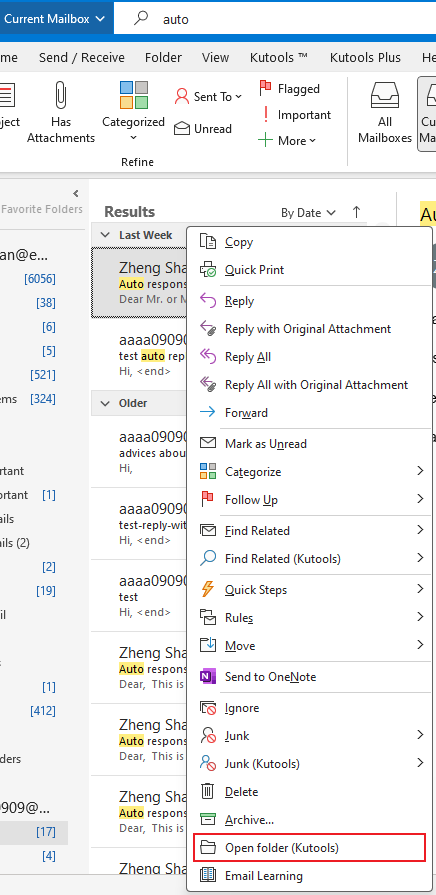
Meilleurs outils de productivité pour Office
Dernière nouvelle : Kutools pour Outlook lance sa version gratuite !
Découvrez le tout nouveau Kutools pour Outlook avec plus de100 fonctionnalités incroyables ! Cliquez pour télécharger dès maintenant !
📧 Automatisation des E-mails : Réponse automatique (disponible pour POP et IMAP) / Programmer l’envoi d’un e-mail / CC/BCC automatique par règle lors de l’envoi / Transfert automatique (règle avancée) / Ajouter automatiquement une salutation / Diviser automatiquement les e-mails multi-destinataires en messages individuels ...
📨 Gestion des E-mails : Rappeler lemail / Bloquer les e-mails frauduleux par objet et autres critères / Supprimer les doublons / Recherche Avancée / Organiser les dossiers ...
📁 Pièces jointes Pro : Enregistrement en lot / Détachement en lot / Compression en lot / Enregistrer automatiquement / Détachement automatique / Compression automatique ...
🌟 Interface magique : 😊Plus d’emojis élégants et amusants / Vous rappelle lorsque des e-mails importants arrivent / Réduire Outlook au lieu de fermer ...
👍 Fonctions en un clic : Répondre à tous avec pièces jointes / E-mails anti-phishing / 🕘Afficher le fuseau horaire de l’expéditeur ...
👩🏼🤝👩🏻 Contacts & Calendrier : Ajouter en lot des contacts à partir des e-mails sélectionnés / Diviser un groupe de contacts en groupes individuels / Supprimer le rappel d’anniversaire ...
Utilisez Kutools dans votre langue préférée – prend en charge l’Anglais, l’Espagnol, l’Allemand, le Français, le Chinois et plus de40 autres !


🚀 Téléchargement en un clic — Obtenez tous les compléments Office
Recommandé vivement : Kutools pour Office (5-en-1)
Un clic pour télécharger cinq installateurs en une seule fois — Kutools pour Excel, Outlook, Word, PowerPoint et Office Tab Pro. Cliquez pour télécharger dès maintenant !
- ✅ Praticité en un clic : téléchargez les cinq packages d’installation en une seule action.
- 🚀 Prêt pour toutes les tâches Office : installez les compléments dont vous avez besoin, quand vous en avez besoin.
- 🧰 Inclus : Kutools pour Excel / Kutools pour Outlook / Kutools pour Word / Office Tab Pro / Kutools pour PowerPoint